Hvordan overføre musikk fra CD til iPhone
Miscellanea / / November 28, 2021
Å laste ned sanger fra nettsteder via en nettleser eller fra iTunes Store er en kostbar måte å nyte musikk på iPhone. Alternativt kan du overføre sanger fra CD eller CD til iPhone, iPod eller iPad. Denne metoden er enkelt og gratis. For musikkelskere som ønsker å nyte favorittsangene sine, men ikke ønsker å bruke en eneste krone, er det den beste løsningen å overføre dem fra en CD. Her er noen metoder for å importere musikk fra CD til iPhone. Skjermbildene vedlagt, sammen med deres forklaring, vil gi deg en klar forståelse av prosessen.

Innhold
- Hvordan overføre musikk fra CD til iPhone
- Poeng å huske
- Hvordan importere musikk fra CD til iTunes
- Metode 1: Bruk iTunes-appen
- Metode 2: Bruk iPhone Transfer Tool
- Metode 3: Bruk Syncios iOS Music Manager
- Hvordan fikse iTunes vil ikke importere fra CD-problem.
- Problem 1: iTunes gjenkjenner ikke CDen
- Problem 2: iTunes bruker lang tid på å importere CD
- Problem 3: Problemer med å importere sanger
Hvordan overføre musikk fra CD til iPhone
Poeng å huske
- Hvis du kun ønsker å kopiere utvalgte sanger fra CD til enheten, klikk på Nei i ledetekstvinduet som dukker opp når du importerer sangene.
- Hvis systemet ikke er koblet til internett, a systemgenerert navn vises automatisk for sanger. Du kan imidlertid importere sangene fra en CD og endre navn på filene senere.
- Alle sangene som støttes av iTunes er lagret i AAC-format. For å endre dette formatet til MP3 eller andre lydformater, bruk alternativ 2.
- Musikkfilene du har importert fra CD-en er lagret på samme sted hvor sangene lagres når du kjøper dem fra iTunes store.
- I noen land er bruk av Compact Disc beskyttet av DRM er ulovlig. Sørg for at landet ditt tillater bruk av DRM-beskyttet Compact Disc; prøv deretter å overføre innholdet.
Hvordan importere musikk fra CD til iTunes
Alternativ 1: Kopier all musikk
1. Plasser CD inn i datamaskinen CD ROM.
2. Søk etter iTunes i menyen og klikk på den.
3. Når du åpner iTunes, Klikk på CD-symbol på skjermen.
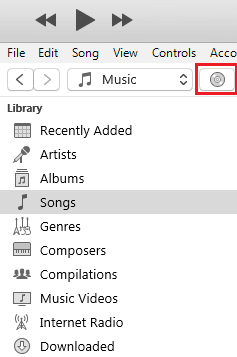
4. På popup-ledeteksten, Vil du importere CD-en

Alle sangene på CD-en vil bli kopiert til iTunes-biblioteket.
Alternativ 2: Kopier valgte sanger
Det er et søkealternativ for å velge spesifikke sanger du vil kopiere til iTunes-biblioteket i stedet for å kopiere dem alle. Slik gjør du det:
1. Fra iTunes, velg musikken du vil kopiere og velg Importer CD.
2. Gå til Importinnstillinger, som vist.
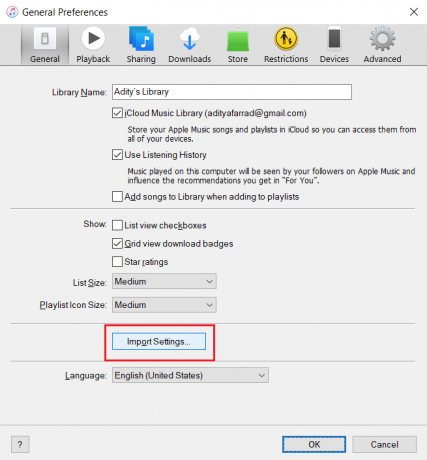
3. Velg Importer med mulighet til AAC-koder eller MP3 eller andre, og klikk OK.
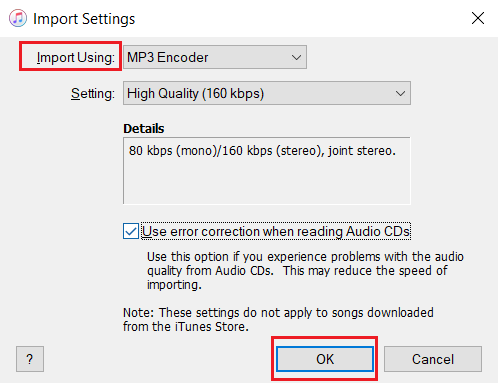
Vent til de valgte sangene er importert til iTunes-biblioteket.
Etter å ha importert musikk til iTunes, les nedenfor for å lære hvordan du overfører CD-musikk til iPhone.
Les også: Fiks Filen iTunes Library.itl kan ikke leses
Metode 1: Bruk iTunes-appen
Den enkleste og mest pålitelige metoden for å overføre lyd- og videofiler er Apple iTunes.
1. Koble til iPhone, iPad eller iPod til datamaskinen ved hjelp av kabelen.
2. Klikk deretter på din Enhet. Det vises som et lite ikon på iTunes-startskjerm.
3. Du vil se et alternativ med tittelen Musikk under Innstillinger fanen. Klikk på den.
4. Her velger du Synkroniser musikk alternativ, som vist.

5. Kryss av for alternativet som er merket Hele musikkbiblioteket eller Utvalgte spillelister, artister, album og sjangere.
6. Til slutt, klikk på Søke om for å overføre sangene fra iTunes-biblioteket til iPhone/iPod/iPad.
Vent til alle sangene er overført; så nyt å høre på favorittlåtene dine!
Les også:Reparer ugyldig svar mottatt iTunes
Metode 2: Bruk iPhone Transfer Tool
Hvis du synes prosessen ovenfor er tidkrevende og vanskelig å følge, kan du bruke Dr. Fone – Phone Manager (iOS)-verktøyet som gir samme resultat. Verktøyet tilbyr iPhone-brukere flere funksjoner som de kan overføre video, lyd, SMS, applikasjoner og annet multimedieinnhold fra datamaskinen eller iTunes til iPhone/iPad/iPod. Slik overfører du musikk fra CD til iPhone ved hjelp av Dr. Fone:
1. Start iPhone Overføringsverktøy.
2. Koble til iOS-enheten inn i systemet ved hjelp av en eplekabel.
3. Under Hjem fanen, klikk på Overfør enhetsmedier til iTunes, som illustrert.

4. Alle sangene som er tilgjengelige i iTunes-biblioteket vil vises og velges som standard. Klikk Overføre.
Merk: Du kan velge å fjerne merket for enkelte sanger og kun overføre avmerkede sanger.
5. Avslutt Dr. Fone når alle de valgte sangene er overført til din iPhone.
Metode 3: Bruk Syncios iOS Music Manager
Sangene i Compact Disc er vanligvis navngitt i .cda-format. Apple iOS har ikke tilgang til .cda-format. Derfor anbefales det å rippe dette .cda-formatet til lett tilgjengelig .MP3- eller AAC-format først. Ved hjelp av Syncios iOS Music Manager er det bedre alternativet siden det også tilbyr en sikkerhetskopi av filer, bilder, sanger og videoer. Windows Media Player og Syncios Mobile Manager kan brukes til å importere CD til iPhone, som følger:
1. Sett CD inn i det CD ROM av datamaskinen.
2. Åpen Windows media spiller ved å søke etter det som illustrert nedenfor.

3. Bytt til Bibliotek modus.
4. Klikk på CD fra venstre panel.
5. Klikk deretter på Organiser > Alternativer, som illustrert.

6. Under Rip musikk fanen, sett Rip-innstillingsformatet til MP3.

7. Enten endre stedet hvor sangene skal lagres ved å klikke på Endring… eller la den stå på standardplasseringen.
8. Klikk på Kopiere CD og vent på at prosessen skal fullføres.
9. Åpne Mappe hvor sangene ble overført og lagret.
10. Koble til iPhone/iPad/iPod og kjør Syncios iOS Manager.
11. Gå til Media og klikk på Import knapp.
Du kan nyte å lytte til disse, når du vil.
Les også: Fix iTunes fortsetter å åpne av seg selv
Hvordan fikse iTunes vil ikke importere fra CD-problem
Når du bruker iTunes til å kopiere sanger fra CD-er, kan du støte på noen problemer slik at iTunes ikke importerer fra CD. Disse problemene og deres løsninger er diskutert nedenfor.
Problem 1: iTunes gjenkjenner ikke CDen
Når du setter inn en CD i datamaskinen, klarer ikke iTunes å gjenkjenne den og lar ikke iTunes-vinduet dukke opp. I dette tilfellet,
1. Avslutt iTunes.
2. Gå til Programfiler og dobbeltklikk på iTunes.exe for å starte den herfra.

Merk: Unngå å åpne iTunes ved hjelp av en snarvei på systemet.
Etter å ha fulgt disse trinnene, kontroller om iTunes gjenkjenner CD-en. Hvis ja, da fjern snarveien på systemet og opprette en ny.
Problem 2: iTunes bruker lang tid på å importere CD
Hvis iTunes bruker lang tid på å gjenkjenne CD-en, vil endring av feilrettingsinnstillinger bidra til å fikse iTunes vil ikke importere fra CD-problemet.
1. Klikk på Rediger > Innstillinger, som vist.

2. Under Generell fanen, klikk Importer innstillinger, som fremhevet.

3A. Hvis boksen heter Bruk feilretting når du leser lyd-CDer ikke er valgt, sjekk det.

3b. Hvis det allerede er sjekket, fjern merket og importer deretter filer.
Problem 3: Problemer med å importere sanger
Hvis du har problemer med å importere sanger,
1. Sjekk om alle enhetsprogramvaren er oppdatert til siste versjon.
2. Se etter driveroppdateringer på produsentens nettside.
3. Hvis systemet ditt støtter mer enn én CD-stasjon, prøv å plassere CD-en i en annen stasjon.
4. Rengjør CD-en med en tørr klut og prøv igjen senere.
Anbefalt:
- Hvordan gjøre AirPods høyere
- Fix kunne ikke logge på iMessage eller FaceTime
- 5 måter å overføre musikk fra iTunes til Android
- Hvorfor min iPhone er frossen og ikke slås av eller tilbakestilles
Dette er hvordan du kan overføre musikk fra CD til iPhone, iPad eller iPod. Vi håper at denne veiledningen hjalp deg med å importere musikk fra CD til iPhone. Fortell oss hvilken metode som fungerte best for deg. Hvis du har spørsmål eller forslag angående denne artikkelen, slipp dem gjerne i kommentarfeltet.



